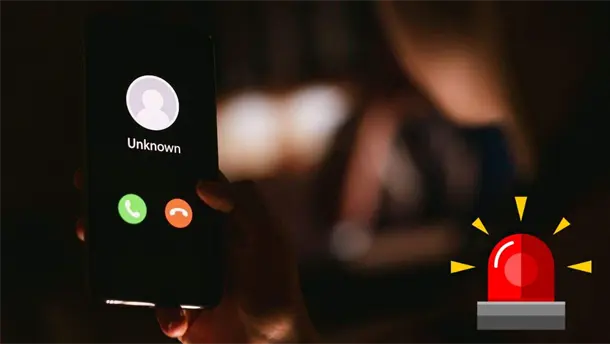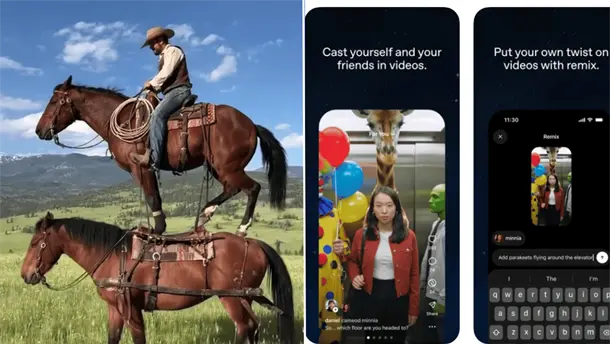Tecnología
Apple Card: así funciona la nueva tarjeta de crédito
Una de las novedades es que la tarjeta será de titanio.

La nueva tarjeta de crédito Apple ha comenzado a causar trascendencia entre los usuarios de la marca.
La tarjeta está respaldada por Mastercard y emitida por Goldman Sachs.
Apple la ha dotado con diferentes características que permitirán a sus portadores tener una experiencia completamente digital.
Algunas de las características que tendrá la tarjeta física es que estará hecha de titanio y tendrá el nombre del titular grabado.
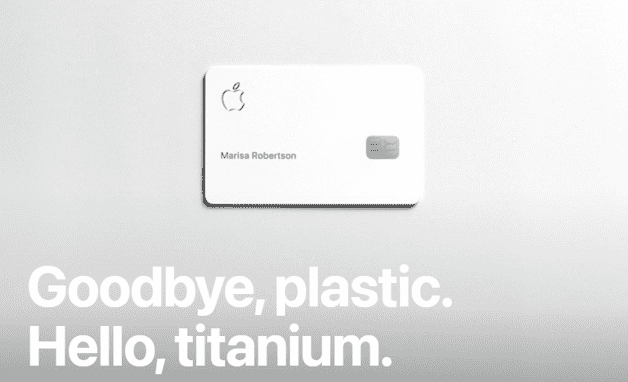
¿Cómo configurar y usar Apple Card en el iPhone?
Apple Card es una tarjeta de crédito creada por Apple y diseñada para ayudarte a tener una mejor salud financiera. Puedes registrarte para Apple Card en la app Wallet del iPhone en tan únicamente unos minutos y comenzar a utilizarla con Apple Pay de inmediato en tiendas, apps o en línea en todo el mundo.
Apple Card te permite ver tu saldo y tus últimas transacciones en tiempo real y de una forma fácil de entender en Wallet; además, el soporte para Apple Card está disponible en cualquier momento, simplemente envía un mensaje de texto desde Mensajes.
¿Cómo obtener Apple Card?
- En Wallet, toca el botón Agregar tarjeta y elige Solicitar Apple Card.
- Ingresa tu información y acepta los términos y condiciones para enviar tu solicitud.
- Revisa los detalles de tu oferta de Apple Card, incluido el límite de crédito y la tasa de anualidad, y luego acepta o rechaza la oferta.
- Si aceptas los términos, puedes realizar cualquiera de las siguientes operaciones:
- Configurar Apple Card como tu tarjeta predeterminada para las transacciones de Apple Pay.
- Obtener una Apple Card de titanio para utilizarla en donde no se acepte Apple Pay.
¿Cómo utilizar Apple Card?
Puedes usar Apple Card en cualquier lugar donde usas Apple Pay:
- Realizar pagos sin contacto con Apple Pay.
- Pagar dentro de una app o en la web empleando Apple Pay.
También puedes usar Apple Card en lugares donde no se acepte Apple Pay:
- En apps, en Internet o por teléfono: toca el botón Información de la tarjeta para ver el número de la tarjeta, así como su fecha de vencimiento y código de seguridad. Utiliza esta información para hacer tu compra.
- En tiendas, restaurantes y otros lugares: emplea la tarjeta de titanio.
¿Cómo ver las transacciones y los estados de cuenta?
- En Wallet, toca Apple Card.
- Realiza cualquiera de las siguientes operaciones:
- Revisa tus transacciones: ve tus transacciones más recientes o desplázate hacia abajo para ver todas tus transacciones agrupadas por mes y año.
- Buscar tus transacciones: toca el botón Buscar, ingresa lo que estás buscando y toca Buscar en el teclado. También puedes seleccionar una búsqueda sugerida, como una categoría, vendedor o ubicación, y luego ingresar texto adicional para refinar tu búsqueda.
- Ver la actividad semanal, mensual o anual: toca Actividad (debajo de Saldo de la tarjeta) para ver tus gastos agrupados en categorías, tales como Compras, Alimentos y bebidas y Servicios. Toca Semanal, Mensual o Anual para cambiar la visualización. Desliza a la derecha para ver periodos anteriores.
- Obtener estados de cuenta mensuales: toca Saldo de la tarjeta para ver el saldo, los gastos nuevos, y pagos y créditos. Desplázate hacia abajo para ver tus estados de cuenta mensuales. Toca un estado de cuenta para ver el resumen de ese mes, descarga un estado de cuenta en formato PDF o exporta transacciones en un archivo CSV, OFX, QFX o QBO.
¿Cómo realizar los pagos?
- Toca el botón Pago. También puedes tocar el botón Más, elegir Detalles de la tarjeta y elegir una de las siguientes opciones:
- Pagos programados: selecciona Pagar factura o Pagar otra cantidad, ingresa los detalles de pago (tales como la cuenta y fecha), luego autentícate con Face ID, Touch ID o tu código.
- Hacer un pago: arrastra la marca de verificación para ajustar el monto de pago, o toca Mostrar teclado para ingresar un monto, toca Pagar ahora o Pagar más tarde y revisa los detalles de pago (como el número de cuenta) y autentícate con Face ID, Touch ID o tu código.

¿Cómo usar el widget de la Apple Card en la pantalla de inicio?
- Con el widget de la Apple Card, puedes consultar el saldo de tu Apple Card, tu crédito disponible y la actividad de gasto de un vistazo.
- Agrega el widget de la Apple Card a la pantalla de inicio.
- Para ver los movimientos de un periodo de tiempo distinto, mantén presionado el widget, toca Editar widget y selecciona Semanalmente, Mensualmente o Anualmente.
- Para ir a la Apple Card en Wallet, toca el widget.
¿Cómo administrar la Apple Card, consultar los detalles y más?
- Toca el botón Más y toca una de las siguientes opciones:
- Daily Cash: consulta el Daily Cash que has recibido.
- Detalles de la tarjeta: comparte tu Apple Card con miembros de la familia, programa pagos, consulta tu límite de crédito y más.
- Notificaciones: activa o desactiva las notificaciones.
Te puede interesar:
MÁS NOTICIAS DE Tecnología